win7软键盘怎么调出来 电脑虚拟键盘怎么调出来win7
更新时间:2024-02-26 09:47:50作者:zheng
我们在使用win7电脑的时候可能会遇到电脑的键盘出现故障导致无法正常使用的情况,有些用户就想要调出win7电脑中的软键盘来应急,但是却不知道电脑虚拟键盘怎么调出来win7,今天小编就教大家win7软键盘怎么调出来,如果你刚好遇到这个问题,跟着小编一起来操作吧。
推荐下载:windows7 32位
方法如下:
方法一:
1.点击【开始】菜单,点击【运行】;
2.在运行框中输入"OSK",点击【确定】;
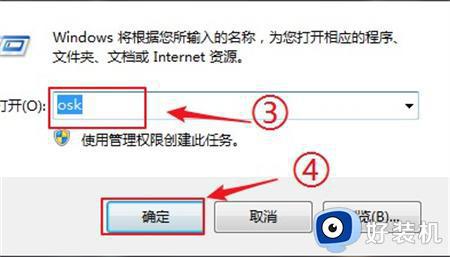
3.你会发现“软键盘”就弹出来了;

方法二:
1.点击【开始】菜单,打开控制面板
2.查看方式中,选择【类别】,然后选择【轻松访问】
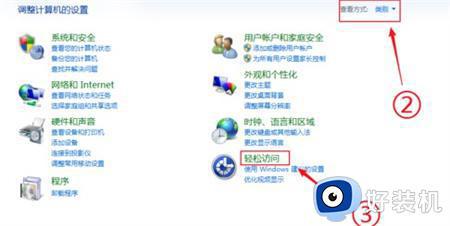
3.在轻松访问页面中,选择【轻松访问中心】
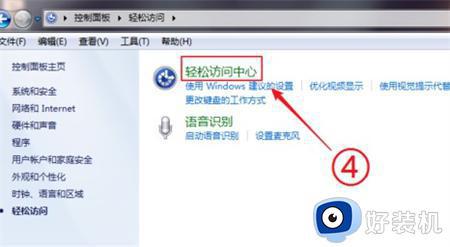
4.最后,在轻松访问中心中,我们选择【启动屏幕键盘】,就可以打开“软键盘”了。
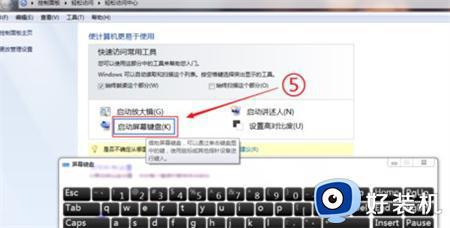
以上就是win7软键盘怎么调出来的全部内容,有遇到相同问题的用户可参考本文中介绍的步骤来进行修复,希望能够对大家有所帮助。
win7软键盘怎么调出来 电脑虚拟键盘怎么调出来win7相关教程
- win7电脑没键盘怎么调出虚拟键盘 win7没有键盘如何打开虚拟键盘
- win7调出虚拟键盘的快捷方式 win7怎么调出虚拟键盘快捷键
- win7调用虚拟键盘设置方法 win7系统怎么调用虚拟键盘
- win7虚拟键盘的打开方法 win7电脑没键盘怎么调出虚拟键盘
- win7自带键盘怎么打开 win7调出虚拟键盘的方法
- win7在哪打开虚拟键盘 win7如何开启虚拟键盘
- win7怎么打开软键盘 win7如何调出电脑软键盘
- windows7虚拟键盘怎么打开 win7系统小键盘怎么打开
- win7系统怎么调出软键盘 win7打开软键盘的教程
- win7屏幕键盘在哪里打开 win7屏幕键盘怎么调出来
- win7访问win10共享文件没有权限怎么回事 win7访问不了win10的共享文件夹无权限如何处理
- win7发现不了局域网内打印机怎么办 win7搜索不到局域网打印机如何解决
- win7访问win10打印机出现禁用当前帐号如何处理
- win7发送到桌面不见了怎么回事 win7右键没有发送到桌面快捷方式如何解决
- win7电脑怎么用安全模式恢复出厂设置 win7安全模式下恢复出厂设置的方法
- win7电脑怎么用数据线连接手机网络 win7电脑数据线连接手机上网如何操作
win7教程推荐
- 1 win7每次重启都自动还原怎么办 win7电脑每次开机都自动还原解决方法
- 2 win7重置网络的步骤 win7怎么重置电脑网络
- 3 win7没有1920x1080分辨率怎么添加 win7屏幕分辨率没有1920x1080处理方法
- 4 win7无法验证此设备所需的驱动程序的数字签名处理方法
- 5 win7设置自动开机脚本教程 win7电脑怎么设置每天自动开机脚本
- 6 win7系统设置存储在哪里 win7系统怎么设置存储路径
- 7 win7系统迁移到固态硬盘后无法启动怎么解决
- 8 win7电脑共享打印机后不能打印怎么回事 win7打印机已共享但无法打印如何解决
- 9 win7系统摄像头无法捕捉画面怎么办 win7摄像头停止捕捉画面解决方法
- 10 win7电脑的打印机删除了还是在怎么回事 win7系统删除打印机后刷新又出现如何解决
